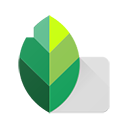Snapseed官方正版是一款支持对多种格式文件进行导入处理的图片编辑软件,用户可以使用本软件完成多种图片的编辑需求,轻松通过简单几步操作轻松上手后就可以拥有不一样的图片表达效果,不仅支持各种图片的裁剪、旋转以及修复等基础操作,同时内部提供各种精彩免费素材的使用,一键添加更加轻松。
Snapseed官方正版把图片弄成蒙版
1、选择你想要蒙版的照片,选择滤镜-黑白。
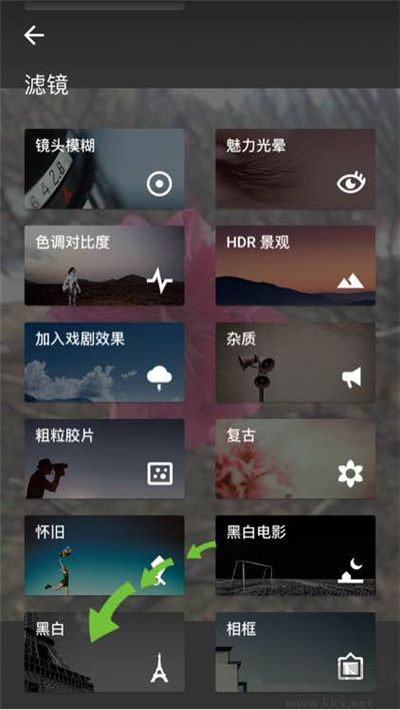
2、再选择你想要的效果,打√
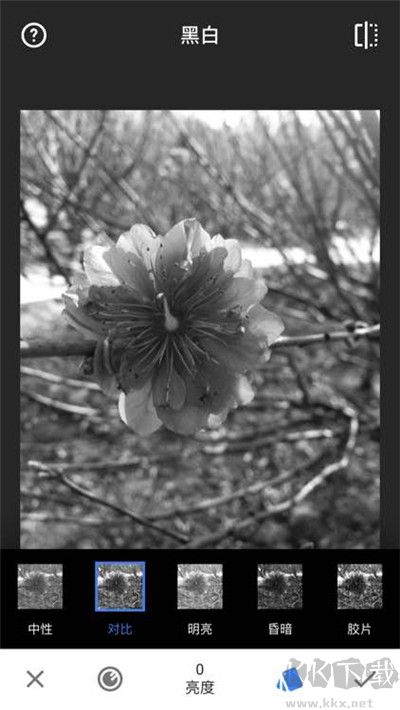
3、在手机右上角,你会看到一个“1”这样的数字,按一下。会出现“黑白”和“原图”再按一下黑白

4、按一下带有画笔的位置,图片就会从原有的彩色变为黑色,你就可以把你想涂的位置,放大涂就可以了!

5、就这样四步就能够简单搞定。

Snapseed官方正版使用教程
1、开始使用工具和滤镜
2、打开图片后,点按“工具”访问“工具”和“滤镜”即可添加修改效果。工具有助于完善图片,从剪裁和拉直到移除污点和刮痕,不一而足。其中的滤镜可用来添加不同的风格效果。
3、工具和滤镜应用的顺序很重要。 例如,先添加相框再添加镜头模糊将会使相框模糊。如果添加镜头模糊后再添加相框,相框效果就会清晰。
4、单击一下即可比较。点按并按住“工具”或“滤镜”内的按钮 ,即可显示之前的图片。或者在主屏幕中,点按并按住图片本身。
5、放大查看细节:在图片上利用双指张合手势。放大后,使用两根手指可平移图片。
6、工作流是无损的。 在滤镜组合中处理图片可调整之前在工具和滤镜中应用的编辑效果,即时保存图片后也不例外。
Snapseed官方正版功能
1、29 种工具和滤镜,包括修复、画笔、结构、HDR 和透视等功能(见下面的列表);
2、可打开 JPG 和 RAW 文件;
3、可保存个人样式,方便日后将其应用到新照片中;
4、局部滤镜画笔;
5、可通过精确控制微调所有样式;
工具、滤镜和面孔
1、RAW 显影 – 可打开和微调 RAW DNG 文件;将文件无损保存或导出为 JPG;
2、调整图片 – 自动调整曝光和颜色,或通过精确控制手动调整;
3、突出细节 – 突显图片的表面结构;
4、剪裁 – 将图片剪裁为标准尺寸或根据需要自由裁剪;
5、旋转 – 将图片旋转 90°,或根据水平线将倾斜的图片校正;
6、透视 – 校正倾斜的线条并使水平线或建筑物更具几何之美;
7、白平衡 - 调整颜色让图片看起来更自然;
8、画笔 - 局部调整曝光、饱和度、亮度或色温;
9、修复 - 移除集体照中的不速之客;
10、晕影 - 在图片的角落添加柔和的阴影,营造出类似用大光圈拍摄的美丽效果;
11、文字 - 添加艺术化或纯文本样式的文字;
12、曲线 - 精确控制照片中的亮度等级;
13、展开 - 增加画布尺寸,并以智能方式利用图片内容填充新空间;
14、镜头模糊 - 为图片添加焦外成像效果(背景柔化),使其更加美观,适合人像摄影;
15、魅力光晕 - 为图片添加迷人的光晕,适合时尚摄影或人像拍摄;
16、色调对比度 - 局部强化阴影、中间色调和高光部分的细节;
17、HDR 景观 - 打造多重曝光效果,让您的图片更加出色;
18、戏剧效果 - 为您的图片添加世界末日的氛围(6 种样式);
19、斑驳- 通过强烈风格特效和纹理叠加,让图片呈现前卫效果;
20、粗粒胶片 - 通过逼真的颗粒营造出颇具现代感的胶片效果;
21、复古 - 让图片呈现用上世纪五十、六十或七十年代流行的彩色胶卷所拍摄的效果;
22、Retrolux – 借助漏光、刮痕、胶片风格等功能,让图片充满怀旧感;
23、黑白电影 - 利用逼真的颗粒效果和“洗白”特效,让图片呈现黑白电影的风格;
24、 黑白 - 以暗室为灵感,制作出经典的黑白照片;
25、相框 - 为图片添加可调节尺寸的相框;
26、双重曝光 - 以拍摄影片和数字图片处理为灵感,提供多种混合模式,让您可以轻松混合两张图片;
27、美颜 - 亮眼、提亮面部或嫩肤;
28、 面部姿态 - 根据三维模型调整人物肖像的姿态。
Snapseed官方正版常见问题
一、Snapseed无法加载图片什么原因?
1、文件格式不支持:Snapseed只支持一些特定的图像格式。请确保您的图像是JPEG,PNG或TIFF格式。
2、设备存储已满:如果您的设备存储空间已满,则可能无法加载图像。请清理您的设备存储,确保有足够的空间。
3、文件受损:如果图像文件受到损坏,Snapseed可能无法成功加载它。请确保您的文件没有受到损坏。
4、操作系统过时:如果您的设备操作系统过时,则可能无法加载图像。请升级您的设备操作系统到最新版本。
5、如果您仍然无法解决问题,请尝试重新安装Snapseed或联系Snapseed技术支持寻求帮助。
二、Snapseed怎么抠图和换背景?
1、打开Snapseed应用程序并导入你要编辑的照片。
2、点击“工具”选项,选择“修剪”工具。
3、在修剪工具中,你可以通过拖动四个角来调整照片的大小和形状。将大小调整到你想要的大小。
4、在底部菜单中选择“变形”工具,并调整照片的形状,以去除多余部分。
5、使用其他修饰工具,例如“调整”或“修复”,进一步完善你的照片。
三、Snapseed怎么把两张图片拼在一起?
1、打开Snapseed应用,点击屏幕右下角的“+”号,选择要编辑的第一张图片。
2、在编辑界面中,点击屏幕下方的“工具”按钮,选择“拼接”工具。
3、在拼接界面中,点击屏幕上方的“+”号,选择要拼接的第二张图片。
4、通过手指滑动调整两张图片的位置和比例,调整好后点击“完成”。
5、拼接完成后,可以进一步使用其他工具对图片进行修饰和调整,最后保存即可。